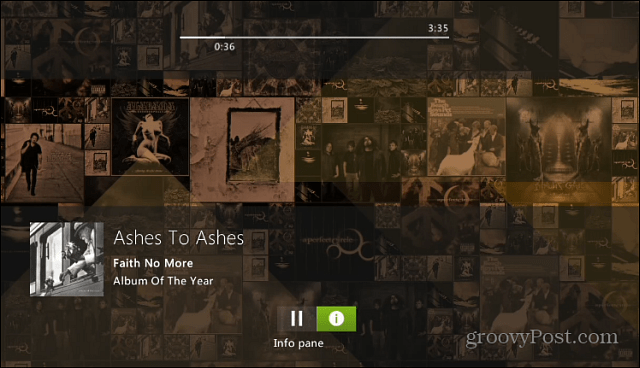Kā Philips Hue Sync var pārveidot jūsu izklaidi
Man Nav Philips Nokrāsa Viedās Gaismas Varonis / / April 27, 2020
Pēdējoreiz atjaunināts

Philips Hue Sync lietotne ļauj pārveidot viedās gaismas par ieskaujošu izklaides pieredzi. Sinhronizējiet savas gaismas ar mūziku, filmām un citu.
Ja jums pieder Philips Hue viedās lampas, tad jūs pietrūksit, ja neizmantojat Philips Hue Sync lietotni.
Philips Hue Sync lietotne ļauj pārveidot viedās gaismas patiesi ieskaujošā izklaides pieredzē. Neatkarīgi no tā, vai klausāties mūziku, skatāties filmas vai vienkārši izmantojat datoru, Philips Hue gaismas var pārveidot jūsu istabu par daļu no šīs pasaules. Tas ir kas lietu internets ir viss!
Šajā rakstā jūs uzzināsit, kā iestatīt Philips Hue Sync un kā iestatīt izklaides režīmus visam, ko jūs darāt.
Philips Hue Sync Desktop App iestatīšana
Ja jūs nolemjat iegādāties Philips Hue Sync lodziņu, tas jums dos iespēju sinhronizēt Philips Hue gaismas signālus ar:
- Mūzika, video vai spēles, ko izmantojat tālrunī
- Mūzika, video vai spēles, kuras izmantojat datorā
- Viss, ko jūs pārraidāt uz televizoru, ja kaste ir savienota ar jūsu televizoru
Lai tālrunī izmantotu lodziņu Sinhronizācija, jums būs jāinstalē Philips Hue Sync lietotne operētājsistēmai Android vai iPhone.
Tomēr, tā kā lielākajai daļai cilvēku būtu tāda pati spēja sinhronizēt lietas ar savu Philips Hue ja jums nav jāiegādājas aparatūra, šis raksts parādīs, kā jūs varat darīt tikai ka.
Ja vien jums nepieder Philips Hue Sync kaste, kuru varat pievienot televizoram, tas būs jāinstalē Philips Hue Sync darbvirsmas lietotne datorā. Šī darbvirsmas lietotne ir pieejama operētājsistēmai Mac vai Windows.
Pirmoreiz palaižot lietotni, jums būs jāizvēlas Meklēt tiltu lai tas jūsu mājas tīklā varētu meklēt pievienoto Hue Bridge.
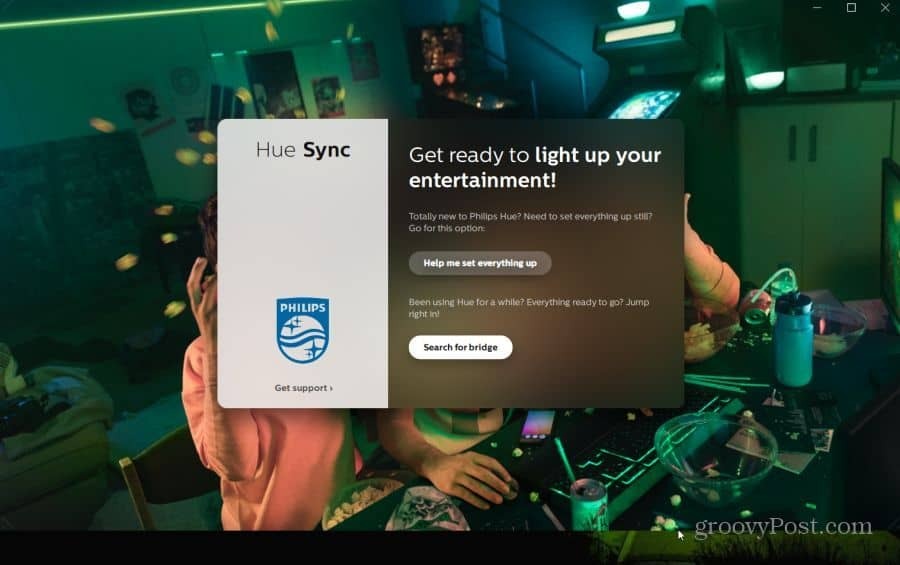
Kad tilts ir atrasts, vienkārši piekrītiet noteikumiem un nosacījumiem un atlasiet Pievienojieties pogu. Lietotne var lūgt jūs nospiest savienojuma pogu tieši Hue Bridge ierīču augšpusē, lai tā varētu izveidot savienojumu ar tiltu kā autorizētu lietotni.
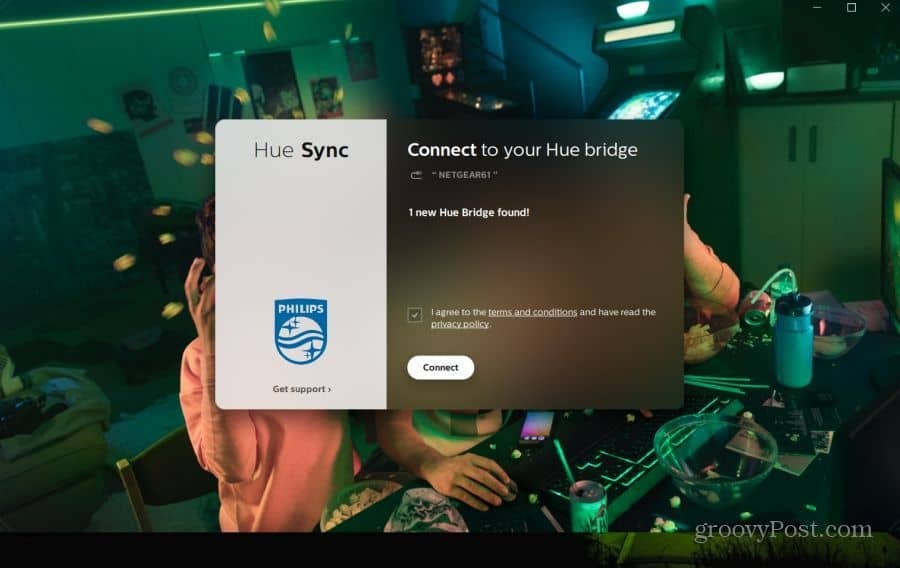
Kad tas ir izdarīts, jūs redzēsit galīgo instalācijas ekrānu ar tekstu “Izvēlieties izklaides zonu”. Tam būs statuss Netika atrasts neviens apgabals.
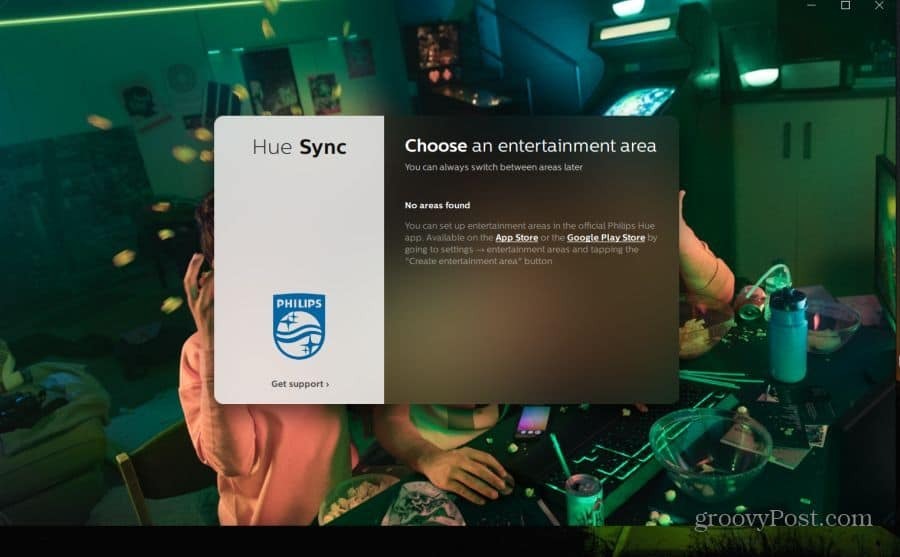
Tas ir tāpēc, ka, pirms jūs varat sākt spēļu, filmu vai mūzikas sinhronizēšanu ar Philips Hue indikatoriem, jums ir jākonfigurē izklaides zonas, izmantojot tālruņa lietotni Philips Hue.
Iestatiet savus izklaides laukumus
Ja jums jau ir iestatīti Philips Hue lukturi, jūs, visticamāk, jau izmantojāt Philips Hue lietotni, lai tos kontrolētu. Ja mēģināt iestatīt Philips Hue sinhronizāciju, izmantojot citu tālruni, tagad varat instalēt Philips Hue lietotni. Atkal tas ir pieejams gan Android ierīcēm un iPhone.
Ja šī ir pirmā reize, kad tālrunī iestatāt lietotni Philips Hue, jums vēlreiz būs jāiet cauri tilta savienošanas pogas procesam, lai autorizētu šo lietotni.
Kad esat gatavs, palaidiet lietotni Philips Hue un lietotnes ekrāna labajā apakšējā stūrī pieskarieties iestatījumu zobrata ikonai.
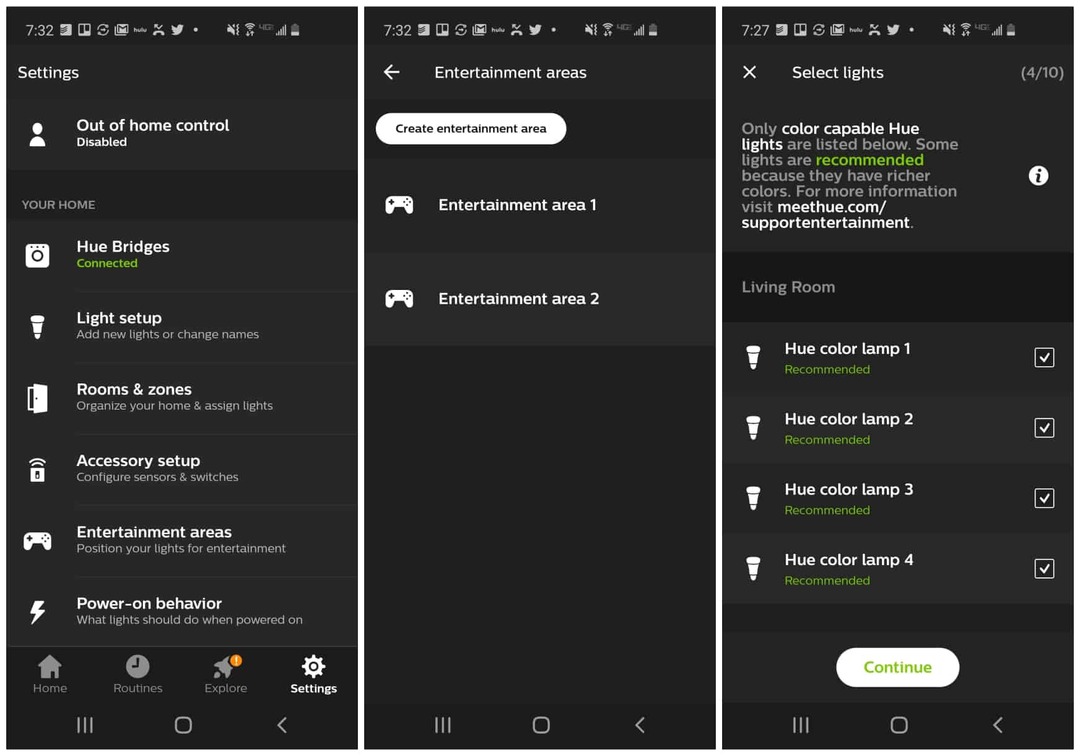
Iestatījumu apgabalā ritiniet uz leju un piesitiet Izklaides zonas. Ja jūs nekad iepriekš neesat uzstādījis nevienu izklaides zonu, redzēsit tukšu ekrānu. Lai izveidotu jaunu apgabalu, vienkārši pieskarieties Izveidojiet izklaides zonu.
Lai varētu iziet gaismas iestatīšanas procesu, jums jāizvēlas visas gaismas, kuras vēlaties iekļaut šajā izklaides vietā. Lai palīdzētu jums izvēlēties, izpētīsim, kas īsti ir “izklaides zona”.
Kas ir izklaides zona?
Izklaides zona lietotnē Philips Hue ir vai nu konkrēta istaba, vai arī konkrēta telpas zona, kurā vēlaties izveidot gaismas efektu. Daži piemēri varētu būt:
- Mājas kinozāles telpa: īpaša mājas kinozāles telpa, kurā visas gaismas rada visu telpas pieredzi
- Guļamistabas dators vai birojs: telpa ar fokusētu istabas stūri vai sienu, lai gaismas varētu izmantot fokusētu apgaismojumu.
- Daudzfunkcionāls numurs: telpa ar apgaismojuma efektu zonām, kur dažādas zonas tiek izmantotas ar dažādām multimediju ierīcēm.
Ir dažas svarīgas lietas, kas jāpatur prātā, domājot par to, kur vēlaties atrast savas izklaides vietas. Vissvarīgākais ir aparatūra. Parasti, ja jums ir Philips Sync kaste, jums varētu būt izklaides zona, kurā atrodas jūsu televizors, kā arī tā, kur atrodas jūsu dators vai mobilais tālrunis.
Ja jums nav kastes, jūs varat aprobežoties ar to, kur istabā esat ievietojis datoru vai klēpjdatoru, lai gaismas sinhronizētu.
Izklaides zonas apgaismojuma iestatīšana
Kad esat izlēmis, kuras telpas zonas vēlaties izmantot ieskaujošās gaismas baudīšanai, ir laiks konfigurēt apgaismojumu.
Palaidiet tālrunī lietotni Philips Hue un piesitiet pie Iestatījumi zobrata ikona loga apakšējā labajā stūrī. Pēc tam atlasiet Izklaides zonas.
Lai izveidotu savu pirmo apgabalu, pieskarieties Izveidojiet izklaides zonu. Lietotne palīdzēs jums veikt virkni darbību, lai konfigurētu ieskaujošo zonu jūsu istabā.
- Atlasiet Hue lampas, kuras vēlaties iekļaut apgabalā (kad tos atlasīsit, indikatori mirgos, lai jūs zināt, kura lampa ir kura).
- Izvēlieties Turpināt un pēc tam pieskarieties Gaismas ir gatavas.
- Ievelciet gaismas logā, kas ir sakārtots atbilstoši izmantotajam ekrānam. Velkot gaismu, faktiskais apgaismojums telpā mirgos, lai jūs zināt, kuru novietojat.
- Kad esat novietojis viņu fizisko atrašanās vietu, atlasiet Nākamais.
- Nākamajā ekrānā varat pielāgot katras gaismas fizisko augstumu, ja tās atrodas zemes līmenī vai uz galda.
- Izvēlieties Pārbaudes laukums. Gaismas mainīs krāsu ekrānā. Pārbaudiet, vai faktiskais apgaismojums atbilst šīm krāsām, un piesitiet Perfekta saderība.
- Katrs lukturis mirgos, lai jūs varētu pārliecināties, ka pozīcijas ir pareizas. Ja tie ir, atlasiet Viss labi.
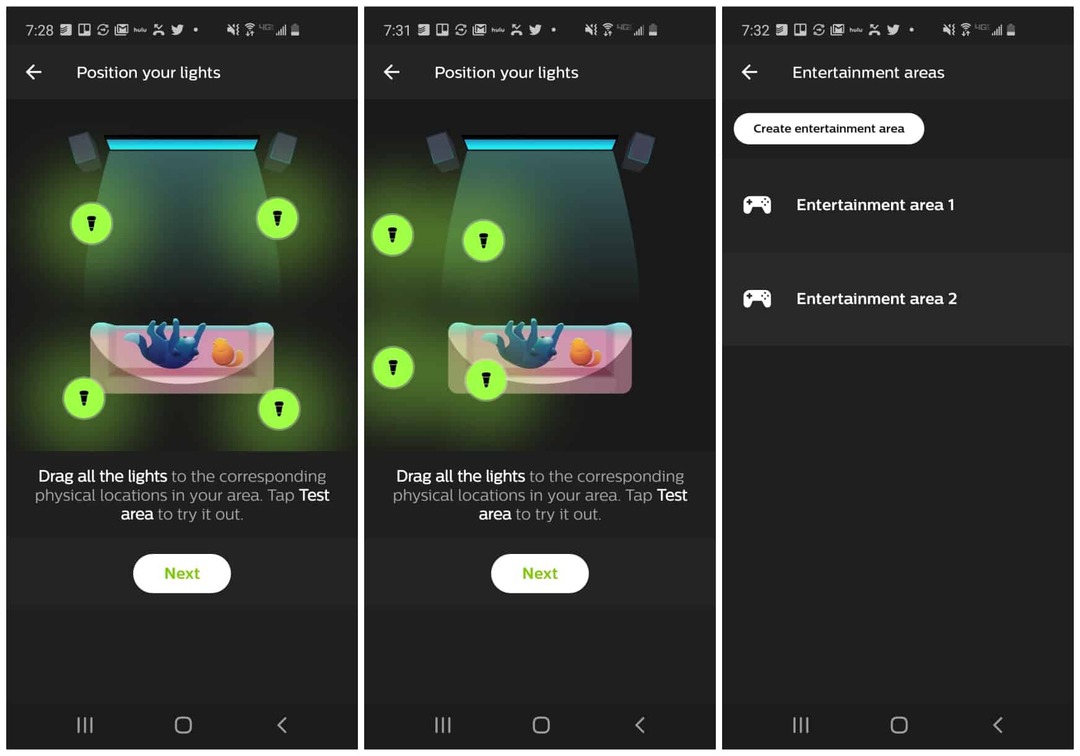
Tas ir viss, kas jums jādara, lai telpā izveidotu jaunu izklaides vietu un Philips Hue gaismekļu komplektu. Veidojot katru jaunu apgabalu, tas tiks parādīts Izklaides zonas Philips Hue lietotnes lapa.
Izmantojiet darbvirsmas nokrāsu sinhronizācijas lietotni
Kad esat uzstādījis izklaides zonas, esat gatavs izklaidēties.
Atveriet darbvirsmas Hue Sync lietotni, kuru iepriekš instalējāt. Galvenajā palaišanas ekrānā jūs tagad redzēsit visas savas mājas izklaides vietas, kuras esat izveidojis.
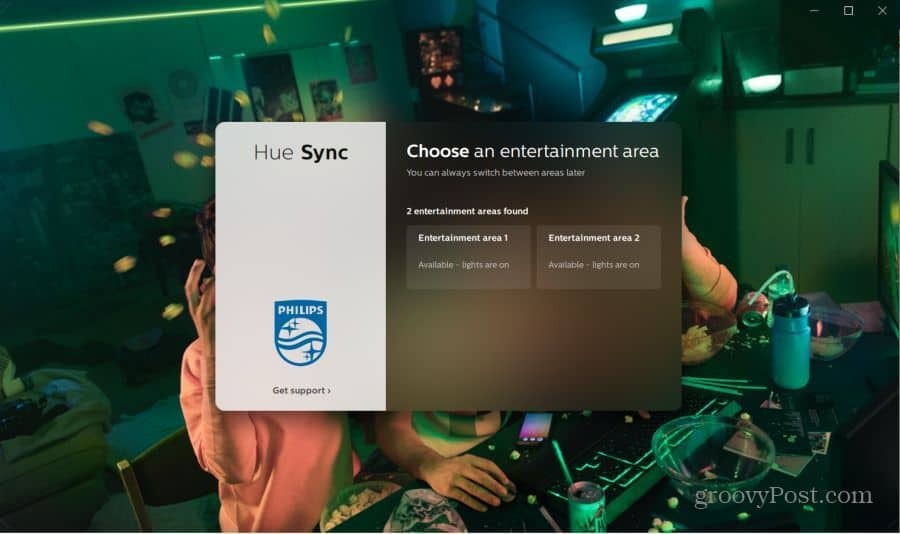
Ja esat jau izvēlējies izklaides zonu un vēlaties mainīt, vienkārši atveriet izvēlni Iestatījumi un atlasiet Izklaides zonas. Tur var pārslēgt izvēlēto apgabalu.
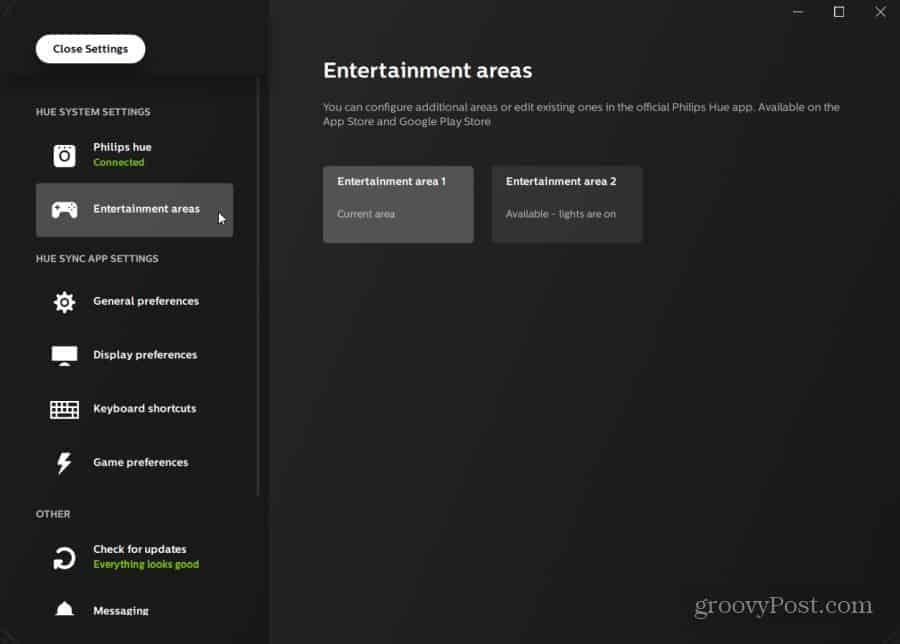
Kad darbvirsmas lietotnē esat izvēlējies izklaides zonu, esat gatavs sākt sinhronizēt gaismas ar izklaidi.
Lai sinhronizētu Philips Hue gaismas ar to, kas notiek jūsu datorā, varat izvēlēties kādu no šiem režīmiem.
- Video: Saskaņojiet skatītās filmas vai video apgaismojuma krāsu un intensitāti.
- Mūzika: Veiciet pulsa maiņu un mainiet krāsu, lai tā atbilstu klausāmās mūzikas ritmam un intensitātei.
- Spēles: Mainiet krāsu, lai tā atbilstu jūsu spēles ekrānā notiekošajam.
- Ainas: Ļauj izvēlēties iepriekš iestatītos vienkrāsas vai daudzkrāsu iestatījumus izklaides zonai.
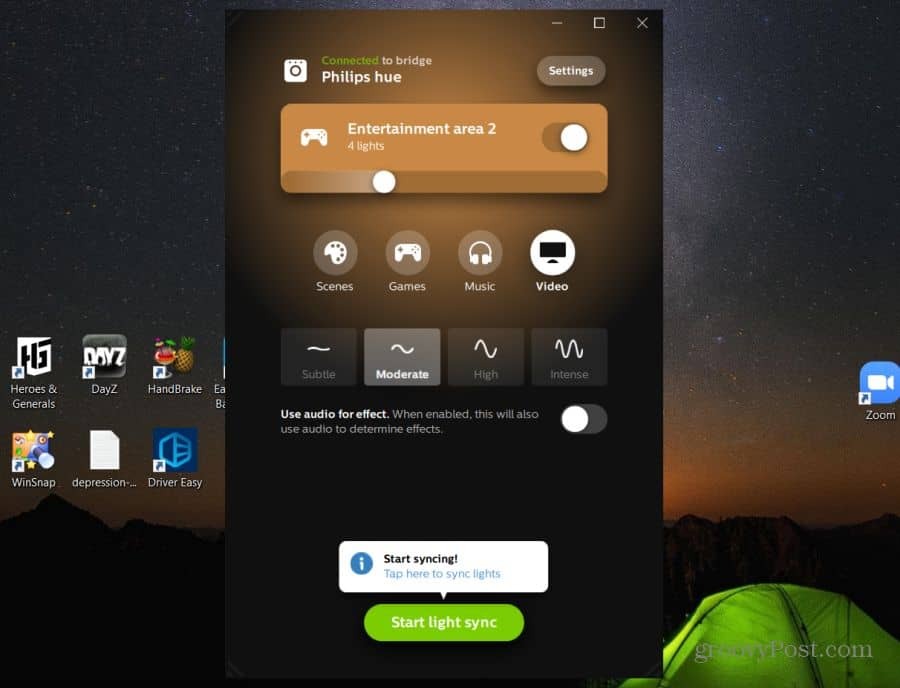
Mēs pārbaudījām gan mūzikas, gan video sinhronizācijas funkciju. Mēs izmantojām dažādus skaņu celiņus un filmas. Philips Hue sinhronizācijas lietotne paveica iespaidīgu darbu, atspoguļojot krāsu shēmu filmas ekrānā.
Sprādzienu rezultātā lukturi ātri uz ekrāna pulsēja uguns krāsā. Spēlējot Eminem vietnē Spotify, gaismas plīvoja un pulsēja kopā ar dziesmu tekstiem un ritmu.

Izmantojot Philips Hue gaismas, kas sinhronizētas ar datoru, ļaus jums radīt iespaidīgu, ieskaujošu filmu skatīšanās pieredzi savā ģimenes istabā. Ja vēlaties rīkot mājas ballīti, ar mūziku sinhronizētās gaismas noteikti ieskaidros jūsu viesus.
Ja vēlaties spēlēt spēli un apgaismojums atbilst spēles videi, sagatavojieties patiesi pārsteidzošai spēļu pieredzei.
Neaizmirstiet arī to, ka jūs varat izdarīt diezgan jauku Philips Hue apgaismojuma automatizāciju ar IFTTT arī.
Nokrāsa sinhronizācijas iestatījumi
Vai vēlaties pielāgot savu Hue Sync pieredzi? Jums jāzina dažas svarīgas iespējas lietotnes Hue Sync iestatījumu apgabalā.
Iekšā Displeja preferences, varat iestatīt, lai lietotne automātiski noteiktu jūsu aktīvo displeju. Vai arī izvēlieties konkrētu monitoru, ar kuru vienmēr vēlaties sinhronizēt gaismas. Ja izmantojat bezvadu displeju, gaismas sinhronizācija var aizkavēties arī dažas sekundes. Tādā veidā gaismas sinhronizācijas laiks labāk atbildīs ekrānā notiekošajam.
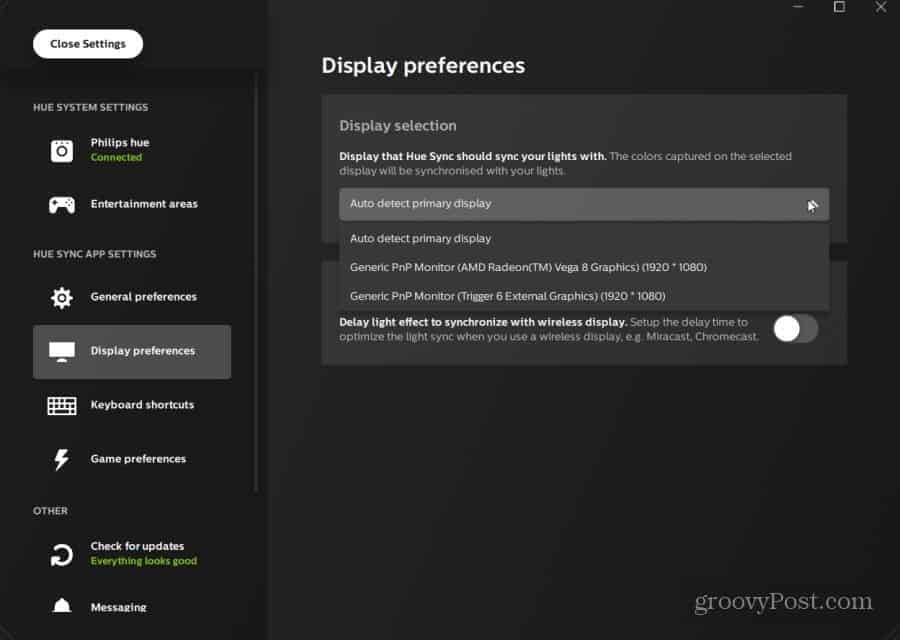
Iekš Vispārīgās izvēles apgabalā, varat samazināt CPU veiktspējas iestatījumu, ja konstatējat, ka lietotne Hue Sync patērē pārāk daudz CPU enerģijas.
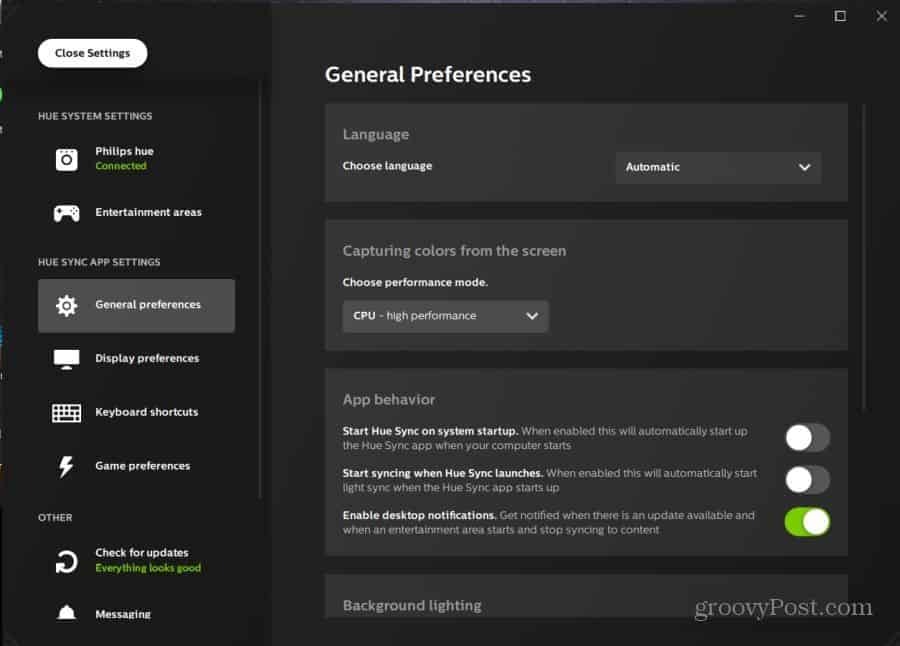
Jūs varat arī:
- Kad dators tiek palaists, palaidiet Hue Sync.
- Lieciet Hue Sync nekavējoties sākt sinhronizāciju ar ekrānu.
- Iestatiet minimālo fona apgaismojuma līmeni, pat ja ekrānā nekas nenotiek.
- Iespējojiet sinhronizāciju ar visām Razer zīmola spēļu perifērijas ierīcēm.
Philips Hue sinhronizēšana ar televizoru
Ir viens būtisks trūkums, kas jāņem vērā, lietojot darbvirsmas Philips Hue Sync lietotni, nevis pērkot Hue Sync lodziņu. Straumēšana uz reālu TV kļūst gandrīz neiespējama. Tomēr ir kaut kas tamlīdzīgs.
Ja jūs pieslēdzat datoru, izmantojot HDMI kabeli, uz tā lielā ekrāna televizoru; jūs varat panākt, lai jūsu gaismas tiktu sinhronizētas tieši ar jebkuru straumēšanu šajā displejā.
Tikai pārliecinieties, ka esat iestatījis izklaides zonu ar nelielu iestatījumu attiecībā pret šo lielā ekrāna displeju. Pēc tam palaidiet savu iecienīto filmu vai TV šovu un ļaujiet sākt ieskaujošo izklaidi!
Un, ja jūs vairāk domājat par Apple produktiem, tad jūs to vēlēsities tā vietā izpētiet Apple HomeKit.

![Windows 7 detalizēts versiju salīdzinājums [groovyTips]](/f/2805217f787f525116c99de02ac4c4b8.png?width=288&height=384)